Pertanyaan :
Bagaimana cara merapihkan dokumentasi foto di Microsoft Word ? agar fotonya tersusun rapi dan enak dilihat.
Jawaban :
Untuk merapihkan dokumentasi foto kita bisa menggunakan tabel untuk menyusun layoutnya sehingga nanti ukuran fotonya bisa menyesuaikan. untuk melakukannya lakukan langkah-langkah berikut :
- Klik pada menu Insert kemudian pilih Tabel lalu atur jumlah Kolom dan Barisnya misalnya kita ingin membuat dua buah kolom dokumentasi foto.
- Atur ukuran masing-masing kolom dengan menarik garis pada tabel
- Setelah ukuran layoutnya pas klik kana pada tabel tersebut lalu klik Autofit -> Fixed Column Width
- Selanjutnya klik pada salah satu kolom yang hendak dimasukan fotonya
- Klik menu Insert -> Pictures lalu cari foto yang akan dimasukan lalu klik insert
- Secara otomatis foto tersebut akan mengikuti ukuran kolom pada tabel
- Lakukan kembali langkah ke -4 agar semua kolom terisi dengan foto
- Terakhir blok tabel tersebut lalu pada Menu Design pada bagian Borders pilih No Border untuk menghilangkan garis
Anda bisa melihat video tutorialnya dibawah ini :
Demikian tutorial kali ini mengenai Cara Merapihkan Foto di Microsoft Word. Selamat mencoba dan semoga berhasil.
Salam,
Teknolongin.
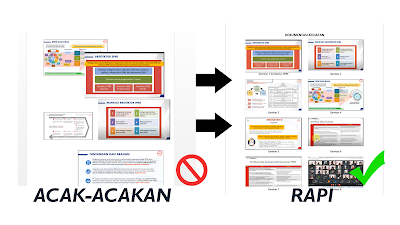


0 komentar:
Post a Comment